Come catalogare CD
Da grande appassionato di musica quale sei, non appena ne hai l'occasione ti rechi presso il negozio di dischi vicino casa per comprare nuovi CD da aggiungere alla tua collezione. Ormai ne hai così tanti che spesso fai fatica anche a gestirli e tenerli in ordine, e hai quindi deciso di disporli in una libreria virtuale al fine di creare un archivio ben organizzato. Per procedere, però, hai bisogno di qualche consiglio sulle varie soluzioni a tua disposizione.
Le cose stanno così, dico bene? Non vedo dove sia il problema: se vuoi, posso aiutarti io a capire come catalogare CD utilizzando alcuni programmi ad hoc da installare sul PC, servizi online fruibili direttamente dal browser, ma anche app per dispositivi mobili. Tutte le risorse in questione, infatti, consentono di creare una lista dei tuoi album musicali, inserendo tutti i titoli di tuo interesse sia manualmente, sia automaticamente mediante la scansione del codice a barre o scaricandone le informazioni da Internet.
Come dici? È proprio quello che ti serve? Beh, in tal caso non devi fare altro che dedicare qualche minuto alla lettura dei prossimi capitoli e individuare la risorsa che ritieni più adatta alle tue esigenze, provando a mettere in pratica le semplici indicazioni che ti fornirò. Ora, però direi di mettere da parte le chiacchiere e metterci all'opera. Buona lettura!
Indice
Come catalogare CD musicali da PC
Per cominciare, vediamo sùbito come catalogare CD musicali da PC utilizzando alcuni programmi sviluppati proprio allo scopo di realizzare degli archivi virtuali in maniera facile e intuitiva, nei quali poter inserire tutte le informazioni del caso per un corretto censimento della propria collezione di album.
MusicBrainz Picard (Windows/macOS)
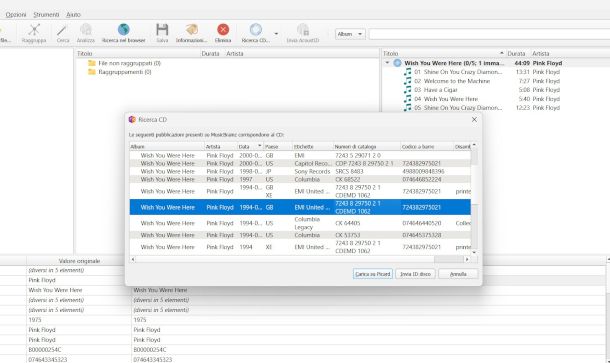
La prima soluzione che ti raccomando di provare è MusicBrainz Picard, software gratuito realizzato da un'organizzazione senza scopo di lucro appositamente per permettere la creazione di un proprio archivio strutturato per la catalogazione della musica, che sarà poi visualizzabile sul Web. Per farlo, si avvale di un database molto ricco, nel quale sono riportate informazioni accurate su milioni di pubblicazioni musicali, il quale è aperto e viene continuamente aggiornato e mantenuto dalla community del servizio.
Per procedere all'installazione di MusicBrainz Picard, collegati innanzitutto al suo sito ufficiale e premi il pulsante Scarica Picard ivi presente. Recati poi nella cartella di download predefinita del tuo sistema operativo e, se usi Windows, apri il file .exe ottenuto, dopodiché premi i pulsanti Sì, Avanti, Accetto, di nuovo Avanti, Installa. Al termine dell'operazione fai clic sul bottone Chiudi.
Su macOS, invece, apri il relativo file .dmg e trascina l'icona del programma nella cartella Applicazioni. Al primo avvio, quindi, fai clic destro sulla medesima icona all'interno della suddetta cartella e seleziona due volte l'opzione Apri al fine di bypassare le restrizioni volute da Apple nei confronti degli sviluppatori non certificati.
A seguire, dopo aver letto l'informativa nella finestra di presentazione, premi il pulsante OK ivi presente per accedere all'interfaccia del software. Ora, pigia il bottone Ricerca CD collocato nella barra degli strumenti in alto per avviare la lettura del compact disc, preventivamente inserito nell'apposito lettore.
Una volta fatto ciò, seleziona ove necessario l'edizione corretta dell'album in tuo possesso e fai clic sul pulsante Invia a ID Disco, in modo da visualizzare in un'apposita finestra del browser tutti i dati che riguardano l'album in questione, sul sito del database di MusicBrainz. Per procedere, però, devi dapprima creare un account cliccando l'apposita voce e compilando il modulo che ti viene mostrato.
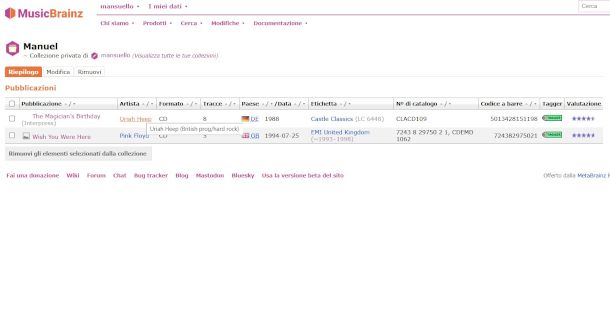
Dopo aver eseguito la conferma dell'indirizzo email mediante il link inviato alla casella di posta elettronica da te specificata, aggiorna la pagina Web del risultato e fai clic sul titolo dell'album corrispondente per accedere alla relativa schermata di dettaglio, quindi scorri verso il basso e individua la voce Aggiungi alla nuova collezione nel pannello di destra, all'interno della sezione Collezioni.
Per concludere, inserisci il nome della collezione, seleziona la tipologia Musica in mio possesso, aggiungi opzionalmente una descrizione e premi il pulsante Aggiungi collezione: così facendo, ripetendo l'operazione con tutti i CD in tuo possesso, potrai creare un catalogo pieno zeppo di informazioni di dettaglio dei tuoi album preferiti.
Potrai recuperarla in qualsiasi momento cliccando sul tuo nome profilo visualizzabile in alto, selezionando l'opzione Profilo, pigiando la scheda Collezioni e premendo sul nome della collezione precedentemente assegnato.
Per concludere, ti segnalo che il software permette anche di catalogare i CD preventivamente rippati, i quali possono essere all'occorrenza anche analizzati tramite AcoustID, un'app di identificazione musicale open source integrata, in grado di leggere le rispettive impronte digitali audio e associarle all'item corretto del database.
Altri programmi per catalogare CD musicali
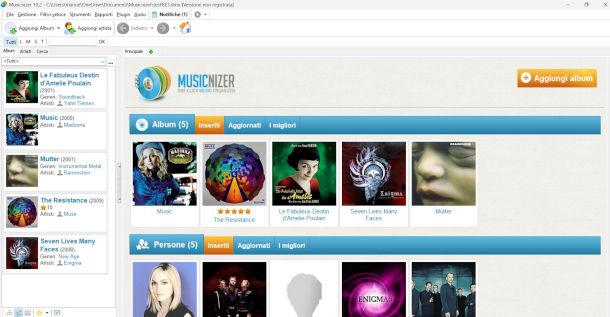
Di seguito ti riporto un elenco con altri programmi per catalogare CD musicali che puoi utilizzare per ordinare e gestire al meglio le tue collezioni.
- Musicnizer (Windows) — questo software permette di catalogare i propri CD e di scaricarne le relative informazioni da Internet. Nella versione gratuita consente di aggiungere un massimo di 50 album al proprio catalogo, ma acquistando una licenza (39,95$** per quella annuale o **59,95$ una tantum per la licenza illimitata) è possibile catalogare CD senza alcuna limitazione.
- Data Crow (Windows/macOS/Linux) — è un programma che consente non solo di catalogare CD musicali, ma anche immagini, programmi e libri, tramite immissione manuale delle informazioni. È disponibile gratuitamente, ed è scaricabile anche in formato portable. Per il suo funzionamento è necessario che sul PC sia installato il software Java.
- LibreOffice (Windows/macOS/Linux) — nota suite di produttività (per scaricarla puoi fare riferimento a questa mia guida dedicata) che include un software per i fogli di calcolo, alternativa gratuita a Excel, utilizzabile per creare una semplice tabella nella quale inserire manualmente le informazioni relative ai tuoi CD. In questo modo potrai personalizzare i campi a tuo piacimento e secondo le tue esigenze di archiviazione.
Come catalogare musica in CD online
Se sei interessato a scoprire come catalogare musica in CD online, sarai lieto di sapere che in Rete sono disponibili alcuni servizi ad hoc che possono rappresentare una valida soluzione per creare e gestire le proprie liste di album. Di seguito te ne riporto alcuni che puoi prendere in considerazione per riuscire nel tuo intento.
Libib

Libib è indubbiamente uno dei migliori servizi Web per catalogare musica, film, libri e videogiochi. Creando il tuo account gratuito, puoi creare e gestire varie tipologie di liste, con la possibilità di aggiungere gli elementi sia manualmente, sia attingendo alle informazioni presenti online. È disponibile anche sotto forma di app per dispositivi Android (anche su store alternativi) e iPhone/iPad.
La versione gratuita di Libib è specifica per le collezioni personali composte da un massimo di 5.000 elementi, organizzate in non più di 100 librerie. Se fai parte di un'organizzazione e hai esigenze particolari in termini di volume di catalogazione, sono previsti dei piani a pagamento con costi a partire da 9 euro al mese.
Per iniziare a usare Libib senza costi, collegati alla pagina principale del servizio, clicca sul pulsante Inizia, seleziona l'opzione Basic e compila il modulo di registrazione sottostante inserendo i dati richiesti. Accetta poi i termini di servizio apponendo la spunta nell'apposita casella, quindi premi il bottone Invia.
Successivamente, esegui il login con le credenziali appena definite e, non appena visualizzi l'interfaccia del servizio, provvedi a creare la prima collezione pigiando sulla relativa voce nel pannello di sinistra, compilando poi il campo Titolo, selezionando la lingua e pigiando il bottone +Collezione.
Una volta fatto ciò, recati nella sezione Elementi e scegli la collezione appena creata dal menu a tendina ivi presente, quindi seleziona l'opzione Musica e immetti il titolo dell'album che desideri inserire nel catalogo. Premi poi il bottone Cerca per ottenere i risultati pertinenti.
Quando visualizzi quello corrispondente, fai clic sul pulsante Add Item presente sotto alla sua immagine di copertina, e il gioco è fatto. Se non viene restituito un risultato soddisfacente, puoi procedere anche con l'inserimento manuale, recandoti nell'apposita scheda della schermata per l'aggiunta degli elementi vista poc'anzi. Oltre a ciò, è prevista anche l'importazione con un eventuale file .csv preparato per l'occorrenza.
Potrai poi consultare il catalogo recandoti nella sezione Biblioteca e utilizzando i vari filtri e le modalità di visualizzazione messe a disposizione dal servizio nella parte alta della pagina.
Altri siti per catalogare CD online
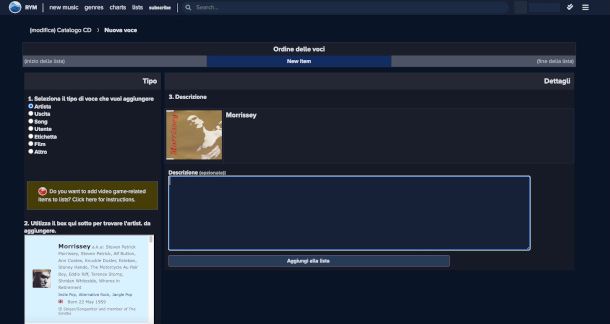
Ecco per te una selezione di altri siti per catalogare CD online alla quale puoi fare riferimento qualora la risorsa suggerita nel precedente capitolo non abbia soddisfatto appieno le tue aspettative.
- Rate Your Music — è un servizio gratuito che, previa registrazione, consente di catalogare CD musicali selezionando i titoli di proprio interesse da un ricco archivio online. Tra le sue principali funzionalità, va sicuramente menzionata la possibilità di aggiungere dei collaboratori alle proprie liste. È possibile eliminare la pubblicità e accedere ad alcune feature integrative sottoscrivendo un abbonamento con costi a partire da 1,89 euro al mese, anche al fine di supportare lo sviluppo della piattaforma.
- CLZ Music — questo servizio consente di aggiungere album alla tua libreria anche online. Avvalendosi della relativa app per dispositivi Android e iOS/iPadOS, poi, è possibile avvalersi di una funzione di scansione dei codici a barre per aggiungere più facilmente CD e vinili al proprio catalogo. Il servizio è a pagamento, con costi a partire da 39,95 euro all'anno, ma prevede una trial di 7 giorni.
- Record Nerd — altra piattaforma online gratuita che consente di creare liste per catalogare i propri CD, ma anche altri elementi, come LP, file MP3 e memorabilia legati al mondo della musica. Inoltre, permette di visualizzare le liste di altri utenti e avviare trattative per eventuali acquisti o scambi.
Come catalogare CD con app
Di seguito ti spiego come catalogare CD con app, utilizzando le comode funzioni di scansione dei codici a barre di cui sono dotate alcune risorse della categoria per consentire una facile aggiunta degli album musicali alla propria collezione tramite smartphone o tablet.
Discogs (Android/iOS)
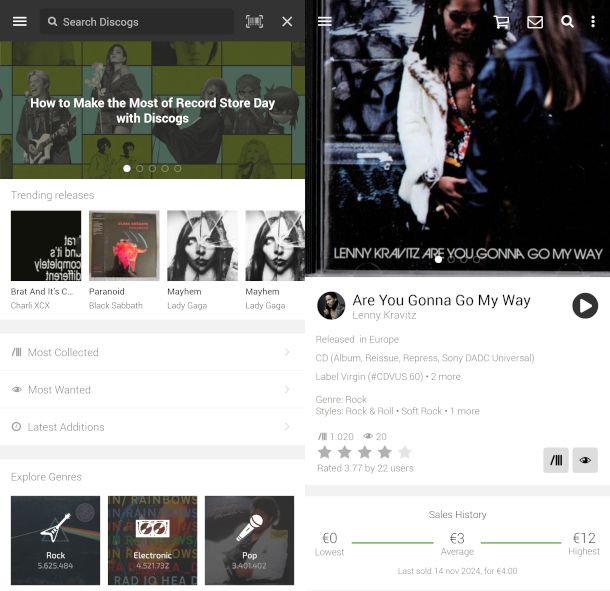
La prima app che ti suggerisco di provare è senza ombra di dubbio quella di Discogs, piattaforma online molto popolare fra i collezionisti di dischi: il suo scopo principale è quello di creare un archivio completo di tutte le pubblicazioni musicali del mondo, comprese uscite ufficiali, bootleg, demo, ristampe e altro ancora.
Consente altresì la creazione di liste personali, ma anche l'acquisto o lo scambio di CD e vinili nel suo marketplace. Puoi scaricarla (e utilizzarla) gratuitamente sul tuo dispositivo mobile Android (verifica su store alternativi se il tuo device non ha i servizi Google) e iOS dai link appena forniti.
Al primo avvio, quindi, dopo aver visualizzato le schermate di presentazione (le puoi anche saltare pigiando la voce Skip posta in basso a sinistra), premi il pulsante Create account e scegli se registrarti con indirizzo email, compilando l'apposito modulo e pigiando il bottone Continue, oppure associando l'account di Google, Apple o Facebook. Per concludere, definisci le tue preferenze riguardo la policy sulla privacy e gli avvisi relativi al marketing.
Non appena visualizzi la schermata del tuo profilo, tocca il simbolo della lente d'ingrandimento situato in alto a destra per avviare la ricerca di contenuti, dopodiché, per procedere con l'inserimento automatico, sfiora l'icona del codice a barre posizionata accanto alla barra di ricerca in alto.
Ora, concedi all'app i permessi per l'accesso alla fotocamera, quindi inquadra il codice a barre, impresso solitamente nella copertina posteriore della custodia. In alternativa, esegui manualmente la ricerca tramite il suddetto campo, digitando il titolo dell'album al suo interno.
In tutti i casi, seleziona l'edizione corretta in tuo possesso e, quando visualizzi l'anteprima del contenuto, tocca l'icona dei libri che trovi in basso a destra per aggiungerla al catalogo personale. Potrai poi accedere alla sezione in questione sfiorando il pulsante [☰] collocato in alto a sinistra e pigiando l'apposita voce.
Il servizio permette anche di creare liste personali per catalogare al meglio i contenuti in più sezioni, ma nel momento in cui scrivo ciò è possibile solamente dal sito Web ufficiale di Discogs: qui, una volta eseguito il login, individua la pubblicazione musicale di tuo interesse tramite il campo di ricerca posto in alto e recati nella scheda Liste della relativa pagina, quindi premi la voce Aggiungi alla lista e procedi alla creazione di tale elemento compilando il semplice modulo che ti viene mostrato. La lista, dunque, sarà poi visibile anche nell'app.
L'unica eccezione riguarda le Wantlist (o liste dei desideri), utili per contrassegnare gli album che mancano alla propria collezione. In questo caso, infatti, puoi procedere anche direttamente da app sfiorando l'icona dell'occhio nella schermata dell'artista o della pubblicazione musicale.
Altre app per catalogare CD
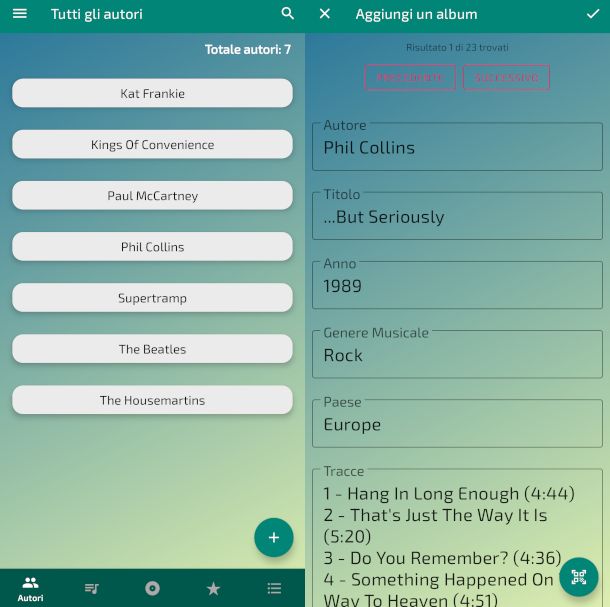
Se vuoi valutare anche altre app per catalogare CD, prova le risorse che ti elenco di seguito, altrettanto valide e funzionali.
- Collezione Musica (Android) — app di semplice utilizzo che consente di aggiungere gli album sia tramite scansione del codice a barre, sia manualmente, offrendo diverse viste (artista, album, genere). La versione gratuita permette di aggiungere massimo 20 album, ma per esigenze maggiori è possibile acquistare quella completa al costo di 4,89 euro una tantum.
- MusicBuddy (iOS/iPadOS) — si tratta di un'app per iPhone e iPad che consente di gestire il proprio catalogo di album musicali in maniera intuitiva e veloce. Permette anch'essa di aggiungere CD manualmente, ricercando gli album online o scansionandone il codice a barre. Nella versione gratuita è possibile aggiungere un massimo di 50 album. Per superare tale limitazione, è necessario acquistare la versione Pro al prezzo di 6,99 euro una tantum).
- Record Scanner for Vynil & CD (Android/iOS) — altra app molto pratica per la catalogazione di vinili e CD che consente di creare dei veri e propri scaffali virtuali nei quali riporre virtualmente tali oggetti. È in grado di riconoscere gli album, oltre che con il codice a barre, anche dalla copertina. È gratuita per l'inserimento fino a 30 album, dopodiché occorre acquistare un abbonamento con costi a partire da 2,50 euro/mese.

Autore
Salvatore Aranzulla
Salvatore Aranzulla è il blogger e divulgatore informatico più letto in Italia. Noto per aver scoperto delle vulnerabilità nei siti di Google e Microsoft. Collabora con riviste di informatica e cura la rubrica tecnologica del quotidiano Il Messaggero. È il fondatore di Aranzulla.it, uno dei trenta siti più visitati d'Italia, nel quale risponde con semplicità a migliaia di dubbi di tipo informatico. Ha pubblicato per Mondadori e Mondadori Informatica.






